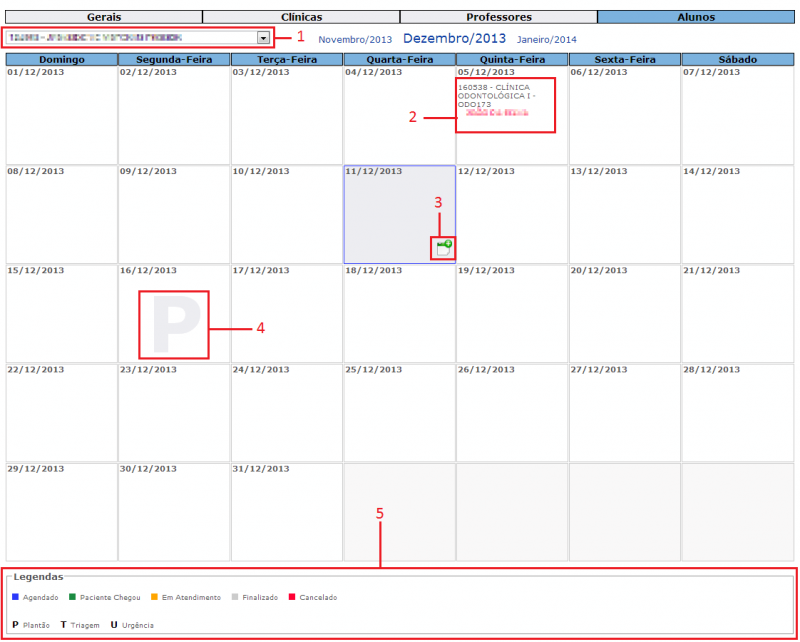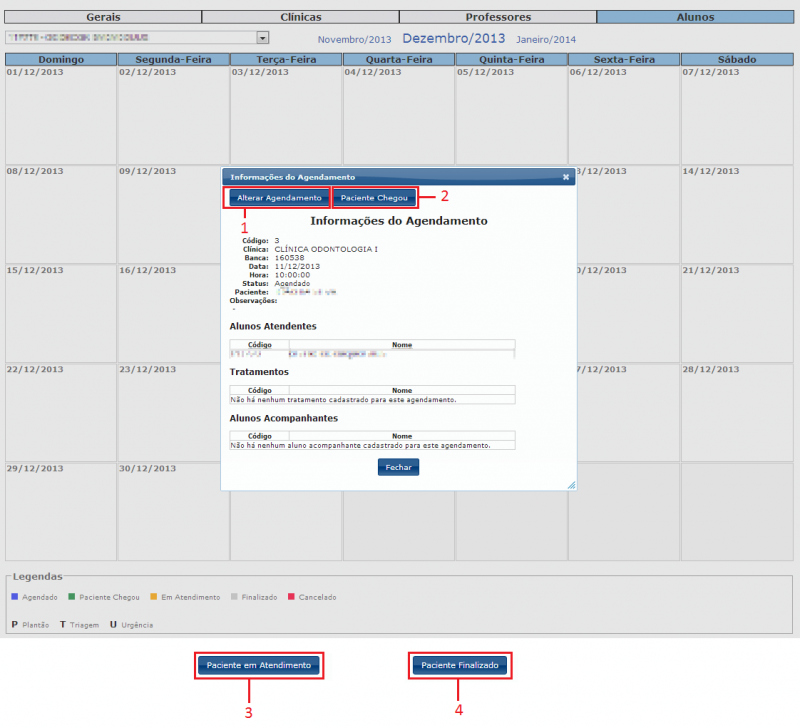Agendas Alunos (Visualizações)
De DTI Wiki
Descrição Geral
- Exibe no calendário as informações referentes ao(s) agendamento(s) do aluno.
- Caixa para seleção de alunos. Ao mudar o aluno selecionado, a página será redirecionada para a agenda do mesmo.
- Banca(s) que está(ão) vinculada(s) à agendamento(s) em que o aluno esta vinculado como aluno atendente para cada data. Abaixo da descrição de cada banca é exibido o(s) nome(s) do(s) paciente(s) que possui agendamento(s). A cor do nome do paciente representa o status do seu agendamento, conforme a legenda que se encontra na parte inferior da página. Ao clicar sobre o nome de um paciente é possível ver todas as informações do agendamento do mesmo.
- Novo agendamento para a data selecionada.
- Letra em forma de marca d'água, que representa a data em que o aluno está em uma escala, conforme a legenda que se encontra também na parte inferior da página.
- Legendas de cores de status e de abreviaturas de escalas que se encontram na página.
Informações do Agendamento
- Ao clicar sobre o nome de uma paciente é mostrado todas as informações do agendamento do mesmo.
- É possível fazer alterações no agendamento, como adicionar observações, adicionar e remover alunos atendentes, tratamentos e alunos acompanhantes e cancelar o agendamento. Somente poderá ser feita alterações em agendamento em que o status estiver como "Agendado" e a data do agendamento for menor ou igual a data atual.
- Altera o status do agendamento para "Paciente Chegou" informando está pronto para ser atendido. Esta opção só estará disponível quando o agendamento estiver com o status de "Agendado" e a data do agendamento for igual a data atual.
- Altera o status do agendamento para "Paciente em Atendimento" informando que o paciente começou a ser atendido. Esta opção só estará disponível quando o agendamento estiver com o status de "Paciente Chegou" e a data do agendamento for igual a data atual.
- Altera o status para "Atendimento Finalizado" informando que o atendimento foi finalizado. Esta opção só estará disponível quando o agendamento estiver com o status de "Paciente em Atendimento" e a data do agendamento for igual ou maior a data atual.